Что делать если не работает клавиатура — решение проблемы различными способами
В начале выполните следующее:
- Отключите коннектор клавиатуры с разъема на 10 секунд, а после вставьте его обратно.
- Перезапустите компьютер. Зачастую после повторного запуска проблема полностью исчезает. На будущее — перезагрузка помогает устранить большую часть небольших сбоев операционной системы (ОС).
- Убедитесь, что коннектор устройства вставлен в разъем. Случается, что он был случайно выдернут или чуть отошел со временем — например, это часто наблюдается после уборки.
- Если проблема только с отдельным блоком, где расположены цифры, то нажмите на клавиатуре Num Lock. Цифровой блок включается и выключается этой клавишей.
- Для дорогой клавиатуры — переустановите драйвера, идущие с ней в комплекте поставки.
Если после таких проверок сбой не проходит, то переходите к следующим способам.
Проверка USB настроек в BIOS
Сегодня во всех новых компьютерах используется USB, а не PS/2 порт для подключения клавиатуры. Опознать старый разъем несложно — он круглый со штырями внутри, а не прямоугольный, как ЮСБ. Во всех современных прошивках материнских плат есть параметр, определяющий, включать ли поддержку USB-клавиатуры или нет. Чтобы проверить его статус, выполняйте следующее:
- Перед запуском ОС войдите в BIOS-UEFI. Для этого нужно нажать на определенную клавишу, что не всегда может получиться — проблема ведь с клавиатурой. В любом случае внимательно смотрите на экран и ищите строчку наподобие «Press Del to enter Setup». Она означает, что нажатием на Del осуществляется вход в БИОС. Кроме этой кнопки еще могут применяться F2, F10, Esc или их сочетание.
- Отыщите нужную опцию. Для этого «побродите» по BIOS, там не так много настроек. Скорее всего, она будет обозначена как «USB Keyboard Support», «Legacy USB Support», «USB Keyboard Function» или «USB Support». Напротив такой строчки будет поле, где устанавливается значение параметра. Если там указано «Disabled», то выделите это поле, жмите на Enter и измените настройку на «Enabled». Если же там и так стояло «Enabled», то неполадка не связана с некорректными настройками БИОСа. Также вместо комбинации «Disabled/Enabled» может быть другая — «Disabled/Partial Initial/Full Initial». В таком случае установите значение «Full Initial».
- Сохраните внесенные правки. Для этого ищите на экране подсказку о клавише, которая подписана как «Save & Exit Setup» либо «Save Changes and Reset». Обычно это F10, но возможны и другие варианты. Также бывает, что ранее указанные «подписи» оформлены в виде кнопок, которые нужно выделить и нажать Enter для запуска. В любом случаем на экране возникнет уведомление в следующих вариациях: «Save to CMOS and Exit (Y/N)», «Save Configuration and Reset». Необходимо нажать Y и Enter либо выбрать Yes и нажать Enter.
Проверка ПК на наличие вирусов
Для этого проведите полную проверку системы антивирусом. Рекомендуется использовать платную программу — они куда лучше бесплатных утилит заточены на обнаружение последних вирусов. Если таковой нет, то неплохой альтернативой будет обследование компьютера антивирусными сканерами: Dr.Web CureIt!, ESET Online Scanner, HouseCall, Microsoft Safety Scanner, Kaspersky Security Scan. Также есть смысл отключить от компьютера жесткий диск и проверить его содержимое на другом компьютере с хорошим антивирусом.
Проверка кабеля или порта для подключения клавиатуры
Для проверки порта выполняйте такие действия:
Вставьте в него любое иное ЮСБ-устройство: флешку, внешний жесткий диск, веб-камеру. Такое оборудование при исправном порте должно определиться системой, касательно чего появится оповещение на мониторе.
Для проверки кабеля требуется сделать следующее:
- Вставьте коннектор в другой разъем, желательно не в соседний с тем, куда ранее была подключена клавиатура. Это обусловлено тем, что порой только часть USB-разъемов может выйти из строя.
- Подключите клавиатуру к другому компьютеру, можно и к ноутбуку.
Keyboard Test Online, Quick and Efficient
Online Keyboard Test Test every key on your keyboard directly within the browser. No download is required, no program or extension is installed.
Simple Keyboard Test
Simply check your wireless or gaming keyboard keys by just typing. You press the keys, the virtual keyboard respond immediately and show you the keyboard test results.
Free to Use
You can use this online keyboard test tool to test your PC or laptop keyboard for completely free. No hidden fees, no popup or any other annoying ads.
Privacy Guaranteed
The free online keyboard tester is 100% safe and secure. Nothing is uploaded or recorded during the keyboard test.
Используем онлайн-скрипт
Данный скрипт позволяет произвести диагностику механической клавиатуры на работоспособность. С его помощью осуществляется контроль за выполнением внутренних кодов при наборе символов. Также возможно отслеживание дублирование и залипание клавиш.
Инструкция:
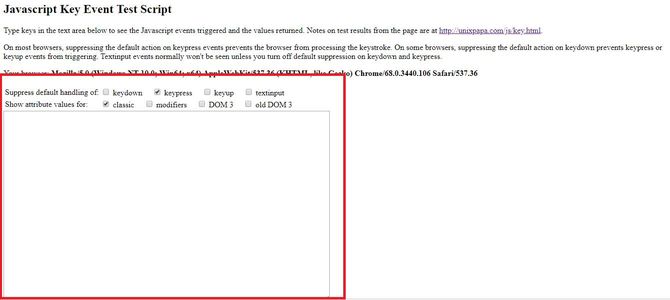
Хотя клавиатуры в компьютере можно быстро и дешево заменить, это не относится к ноутбукам, где клавиатура встроена.
Сбой даже одного ключа в ноутбуке может привести к тому, что все устройство окажется бесполезным.
Представьте, что вы пытаетесь использовать свой ноутбук, когда пробел не работает. Поэтому, когда вы замечаете, что с клавиатурой ноутбука или компьютера проблемы, то естественно сразу хочется ее проверить, чтобы узнать в чем причина.
Проверить клавиши на ноутбуке или компьютере можно двумя способами: онлайн и с помощью программ.
Есть неплохая программа – «PassMark KeyboardTest» позволяющая быстро выявить насколько правильно функционируют все клавиши и внутренние коды.
Области применения включают клавишные дефектны, идентификатор, короткие замыкания и так далее.
Только дело в том, что программа платная. Триального (проверочного) периода нет – сразу требует ключ.
Поэтому кто захочет легко ее найдет в сети, я же здесь предоставляю ниже бесплатную утилиту, которая также может проверить работу клавиатуры.
Проверка осуществляется на исправность и отклик, а вот проверить контроллер и драйвера можно только вручную.
Проверить работу клавиатуры онлайн
Проверить нажатие клавиш можно воспользовавшись онлайн сервисами. Их несколько.
Ниже в таблице найдете четыре и этого вам будет полностью достаточно – все бесплатные, только русского языка кажется нет.
- http://key-test.ru/
- http://www.keyboardtester.com/
- http://mackeytest.root-project.ru/
- http://onlinekeyboardtester.blogspot.in/p/tester.html
Бесплатная программа проверить исправность клавиатуры — Keyboard Test Utility

Keyboard Test Utility – это очень простая программа, которая в состоянии помочь вам проверить клавиши клавиатуры на работоспособность.
Во время проверки от вас требуется только нажать проблемные клавиши, и утилита сообщит вам о работе, цветовым отображением.
Когда нажмете клавишу, программа отобразит код ключа, который представляет правильные значения клавиатуры.
В целом это полезный инструмент и думаю поможет вам выяснить состояние пишущего устройства (быстро выяснить, есть ли проблема), не требуя больших усилий.
vsesam.org
Сервисы для проверки клавиатуры онлайн
Перейдём к описанию сетевых сервисов, позволяющих ма тестирование клавиатуры в режиме онлайн. Я приведу ссылки на цифры ресурсы, и подам описание работы с ними.
Key-Test — диагностика работы клавиш
Русскоговорящий сервис Key-Test позволяет быстро и эффективно проверить клавиатуру онлайн, кроме необходимости загружать и устанавливать на ваш ПК внешние программы.
- В (видах работы с сервисом перейдите на него, переключите свою клавиатуру нате английскую раскладку (так клавиши будут определяться сервисом побольше корректно), и, последовательно нажимая на клавиши, отслеживайте их фиксацию данным сервисом.
- Нажатые пользователем фортепьяно будут окрашиваться в синий цвет.
- Та клавиша, которая хорошенького понемножку мигать жёлто-синим цветом без нажатия на неё, целиком и полностью вероятно «залипла» и нуждается в ремонте.
- Сверху страницы находится мелкотравчатый чёрный экран, на котором в текстовом режиме фиксируется прогрессия нажатых клавиш. Он поможет вам более точно фиксировать проблемные фоно на вашей клавиатуре.
Виртуальная клавиатура сервиса «Key-Test»
Keyboardtester — тестируем трудоспособность клавиатуры
Англоязычный сервис keyboardtester также позволит вам осуществить мониторинг работы клавиатуры онлайн. Для работы с ним перейдите получи и распишись данный ресурс keyboardtester.com, нажмите на большую кнопку «Launch the Tester» (лукнуть тестер), перед вами откроется большое окно с изображением клавиатуры.
Последовательные нажатия клавиш клавиатуры окрашивают изображения данных клавиш нате экране в зелёный цвет (также можно слышать характерный шуршание нажатия). Мигание между жёлтым и зелёным цветом рамки фортепьяно (без её нажатия пользователем) может сигнализировать о залипании фоно.
В самом верху экрана клавиатуры можно выбрать звук рядом нажатии клавиши (None – без звука, Click – стандартный оскорбление, Josh – произнесение данного слова).
Клавиатура сетевого сервиса Keyboardtester
Mackeytest.root-project — проверяем аппарат ввода информации
Несмотря на то, что данный обслуживание предназначен для теста клавиатуры компьютеров Mac, его также есть использовать и для теста стандартных клавиатур пользовательских ПК.
Интересах начала работы перейдите на сервис mackeytest.root-project, и, сподряд нажимая клавиши на клавиатуре, определите, все ли они корректно опрашиваются системой. Опрашиваемые фоно будут окрашены на экране в синий цвет, залипающие фортепьяно будут моргать синим и жёлтым цветами.
Клавишная панель сервиса mackeytest.root-project
Сервис Online keyboard tester.
Единаче один англоязычный сервис для теста клавиатуры онлайн. Его экранная местность не так удобна, как у вышеупомянутого Keyboardtester (второй в моём списке), же данный ресурс также может быть эффективно использован в (видах проверки работоспособности клавиш онлайн.
Для работы с ним перейдите нате указанный сервис Online keyboard tester, и начните последовательный сбор клавиш вашей клавиатуры. Нормально функционирующие клавиши окрасятся в рамку зелёного цвета.
Рабочее пауза «Online keyboard tester»
Наиболее распространенные причины неполадок клавиатуры. Описаны способы их устранения.
Диагностика и тестирование оборудования Если вы столкнулись с неполадками связанными с работой клавиатуры, то лучшее решение, которое вы можете принять для себя, это сначала попробовать решить проблемы самостоятельно, а уж если ничего не выйдет, то тогда с чистой совестью идти за приобретением нового девайса.
Вы собираетесь что-либо напечатать и вдруг обнаруживаете, что клавиатура безучастна к вашим действиям. Вы задаетесь вопросом, что можно сделать в такой ситуации?
В компьютере находится много компонентов, которые теоретически могут давать сбой системы. Клавиатура как раз является одним из таких компонентов компьютерного оборудования. К примеру, некоторые или все клавиши внезапно перестают работать. Если вы столкнулись с какой-либо проблемой, связанной с работой клавиатуры, то мы предлагаем вам попробовать предпринять некоторые действия, помогающие устранить неполадки.
Устранение неполадок клавиатуры
Если компьютерная клавиатура не подает никаких признаков жизни, то первое что вы должны сделать, это проверить место соединения клавиатуры с системным блоком. Найдите место подключения клавиатуры, обычно это задняя стенка системного блока, выньте разъем из гнезда, и установите его заново. Проверьте, работает ли клавиатура. Если не работает, перезагрузите компьютер и проверьте еще раз. Вы можете проверить функционирование клавиатуры или PS / 2 (или USB-порта), подключив клавиатуру к другому компьютеру, или наоборот, подключив другую клавиатуру к вашей системе.
Если вы заметили, что некоторые клавиши на клавиатуре стали плохо нажиматься или вовсе не работают, то возможно в пространство между клавишами или вовнутрь попали частицы или забилась пыль. Попробуйте очистить клавиатуру, поверните ее клавишами вниз, слегка постучите. Вы можете даже, в особо запущенных случаях, использовать пылесос.
Если некоторые клавиши не работают даже после того, как вы ее почистили, то возможно вам придется заменить их. Эта проблема, в основном, возникает с часто используемыми клавишами. Если какая-то жидкость случайно попала на клавиатуру, немедленно отсоедините ее от порта. Поверните ее вниз клавишами и подержите некоторое время так, пока она не просохнет. Неплохо, в такой ситуации использовать вентилятор или фен. После того, как она полностью высохнет, проверьте ее работоспособность, подключив к компьютеру.
Некоторые клавиши на клавиатуре, могут не работать, если устройство находилось в холодном помещении в течение длительного периода времени. Если это так, то согрейте ее и подождите несколько минут. После проверьте ее работу, напечатав несколько предложений в какой-либо программе.
Если клавиатура не работает, то обновления соответствующих драйверов может решить эту проблему. Для обновления драйверов в Windows, перейдите через Пуск-> Панель управления-> Оборудование и звук-> Клавиатура-> Оборудование-> Свойства-> Общие-> Изменить настройки-> Драйвер-> Обновить драйвер. Обновление драйверов – хороший способ избавиться от проблем с клавиатурой.
Для того чтобы Вы не испытывали с клавиатурой проблем, набор текста должен происходить мягко, особенно в случае ноутбуков. Если ваша беспроводная клавиатура имеет проблемы с функциональностью, то первое, что вы должны сделать, это убедиться, что батареи не разряжены.
Вот, пожалуй, и все меры, которые вы можете предпринять, в случае неполадок связанных с клавиатурой. Если ничего из описанного выше не помогло, то вероятно вам придется приобретать новое устройство.
Запрещено копировать без ссылки на сайт
Влияние достоверности тестирования клавиатуры на работу компьютера
Один из наиболее распространенных алгоритмов тестирования клавиатуры – это проверка функциональности каждой клавиши поочередно. При данной процедуре клавиша нажимается и ее нажатие должно быть зафиксировано без задержки или ошибок ввода. Важным аспектом является также проверка комбинаций клавиш и горячих клавиш, которые используются в различных приложениях и операционных системах. Тестирование производится на предмет возможного дребезга или залипания клавиш.
Если тестирование клавиатуры было проведено недостаточно достоверно или были допущены ошибки, то это может привести к следующим проблемам:
| Влияние недостоверности тестирования | Последствия |
|---|---|
| Неработающие или залипшие клавиши | Невозможность ввода определенных символов или команд |
| Дребезг контактов клавиш | Появление случайных символов при нажатии клавиш и автоввод |
| Неисправная работа комбинаций клавиш | Невозможность использования определенных функций в программах и операционных системах |
Все эти проблемы снижают удобство и эффективность работы на компьютере, а иногда могут привести к потере данных или неправильному функционированию программного обеспечения
Поэтому важно осуществлять тестирование клавиатуры достоверно и регулярно, чтобы исключить возможность возникновения указанных проблем
В заключение, достоверность тестирования клавиатуры при запуске компьютера непременно влияет на работу всей системы. Тщательное и точное тестирование гарантирует, что клавиатура будет функционировать надежно и без ошибок, что в свою очередь повышает качество работы и удобство использования компьютера.
Проверка клавиатуры онлайн
Одним из главных преимуществ онлайн-проверки клавиатуры является то, что пользователю не нужно устанавливать специальное программное обеспечение. Далее мы подробно рассмотрим наиболее популярные сервисы, позволяющие провести детальную диагностику механических ключей. Также будут рассмотрены преимущества и недостатки программ, а также пошаговые инструкции по их использованию.
Key-Test
Небольшое онлайн-приложение, позволяющее проверить механическую клавиатуру настольного и портативного компьютера в режиме онлайн. Дополнительным преимуществом Key-Test является то, что владельцы ноутбуков могут также проверить функциональность тачпада. Стоит также отметить, что пользовательский интерфейс на русском языке и интуитивно понятен. Недостатков у сервиса нет, все очень просто и удобно.
Как использовать:
- Перейдите на веб-версию сайта, и на главной странице появится виртуальная панель;
- Затем начните нажимать клавиши в нужном порядке на усмотрение пользователя;
- Когда вы нажимаете на клавиши, кнопки виртуальной клавиатуры светятся голубым цветом. При возникновении неисправности, например, при копировании, клавиша будет попеременно менять цвет. Каждое нажатие и ошибка прикрепляются к верхней части окна виртуальной клавиатуры.
Keyboardtester
Англоязычный сервис для тестирования механических клавиш клавиатуры в режиме онлайн. К преимуществам Keyboardtester относятся понятный пользовательский интерфейс, гибкие оповещения для обнаружения неисправностей клавиатуры.
Инструкции:
- Перейдите на веб-сайт службы и выберите «Запустить тестер» на главной странице;
- Страница с панелью ввода откроется в новом окне браузера;
- Затем начните нажимать на клавиши механической клавиатуры в определенном порядке;
- если они работают нормально, они выделены зеленым цветом; если они перекрываются или застревают, они выделены желтым цветом;
- Клавиши механической клавиатуры издают звуковой сигнал, который пользователь может настроить, выбрав режим «Click» или «Josh».
Mackeytest.root-project
Эта услуга предназначена для диагностики панели ввода устройств Apple, но также подходит для стандартных ПК и ноутбуков. С его помощью можно проверить клавиатуру ноутбука или компьютера. Если вы хотите проверить клавиатуру компьютера, необходимо выбрать специальную вкладку в виртуальной панели. Проект Mackeytest.root представляет собой инструмент, обзор которого был опубликован выше — Key-Test. Но вам не нужно переходить по этой ссылке и запускать диагностику в главном окне, так как существенной разницы нет. Преимуществами сервиса являются интуитивно понятный интерфейс и дополнительные инструменты для тестирования.
Инструкции:
- Перейдите на главную страницу сайта;
- на главной странице появится виртуальная панель ввода;
- Нажимайте кнопки по очереди, и если все работает, они станут синими. В случае неудачи цвета меняются с синего на желтый.
Online keyboard teste
Простая услуга, позволяющая определить правильность ваших ключей. Преимущества — простой интерфейс, возможность установки звуков клавиатуры, «Click» и «Josh» (произношение набираемых команд).
Онлайн-инструкции по тестированию клавиатуры:
- нажмите на ссылку;
- на главной странице вы увидите виртуальную панель ввода;
- начните поочередно нажимать на механические клавиши, и если неисправностей не обнаружено, клавиша будет обрамлена зеленым цветом.
По каким причинам клавиатура перестала работать?
Существует 2 основные причины:
- Программная. Это не всегда подразумевает, что зависает компьютер и отключается клавиатура и мышь. В большинстве случаев происходит ошибка при загрузке или использовании драйвера на устройстве. Особо это характерно для дорогих клавиатур с продвинутыми функциями: программируемыми клавишами, изменением цветом подсветки, наличием дополнительных блоков кнопок. Итог — перестает отвечать софт, ответственный за обработку сигналов с устройства. Такую неполадку исправить относительно легко, даже если придется искать нужную настройку в BIOS-UEFI.
- Аппаратная. Чаще всего это происходит таким образом. Все отлично до поры до времени, но после одного включения ПК не работает клавиатура на компьютере, что делать при этом непонятно. Идентифицировать аппаратную природу сбоя проще, чем программную, но устранять ее сложнее, особенно без помощи компьютерного специалиста. Наиболее распространенная ситуация — периферию залили жидкостью. При этом может действовать только часть клавиш, а другие никак не будут реагировать на нажатия. Если повезет, то и такая проблема устраняется в домашних условиях.
Отдельно рассмотрим распространенную ситуацию, когда общее подтормаживание системы воспринимается пользователем как свидетельство неисправности именно клавиатуры. Чтобы понять ситуацию, достаточно воспользоваться мышью — если стрелочка на экране движется прерывисто, то сбой испытывают все устройства.
Как выйти из положения, если завис компьютер, что нажать на клавиатуре? Жмите на Caps Lock или Num Lock. Если световые индикаторы справа вверху клавиатуры при этом не мигают, то смело отправляйте компьютер в принудительную перегрузку или отключите его.
Keyboard Tester – Explanation
Our keyboard testing tool detects your keyboard keys and displays them on the virtual keyboard above. We have simplified this testing tool, so you can easily check your new and old keyboards, to detect damage. All popular browsers
should be able to use this tool. The virtual keyboard above might differ from the keyboard that you have, but the test is still effective.
Please take the following steps, to make sure that your keyboard is fully functional:
- Start by pressing keys one-by-one. For example, start with the key “A”.
- After pressing the key “A”, the corresponding key on the virtual keyboard above should turn green (or orange when holding the key down).
- If the key on the virtual keyboard turned green, then that key is functioning correctly.
- Repeat the same process for every key on your keyboard.
- At the end of the keyboard test, all the keys should be green.
Тестер клавиатуры ноутбука
Хотите протестировать клавиатуру на своем ноутбуке и думаете, куда пойти? Keyboard Tester — это универсальная платформа, которая образцово проводит тест клавиатуры на всех ноутбуках независимо от марки. Тестер клавиатуры поможет вам протестировать клавиатуру на вашем ноутбуке, чтобы узнать, нормально ли она работает. Часто именно эта функция останавливает работу клавиш. Иногда мы путаем залипание клавиш с проблемами клавиатуры, и чтобы устранить эту путаницу, можно использовать онлайн-тестер клавиатуры. Тестер клавиатуры в основном помогает найти причину проблемы. Прежде чем сделать вывод, что вашей клавиатуры больше нет и вам нужна новая, попробуйте тестер клавиатуры. Это избавит вас от ненужных покупок и сэкономит ваши деньги на другие расходы, которые могут вам понадобиться для устранения реальной проблемы, скрытой в механике компьютера.
Хотя не все так просто, особенно когда речь идет о ноутбуках. Но, по крайней мере, узнать, больна ли ваша клавиатура, просто с помощью онлайн-тестера клавиатуры. Вы выполняете простые шаги, посещая веб-сайт KeyBoard Tester, и просто нажимаете каждую клавишу на своем ноутбуке, чтобы узнать, работает ли она. Вы найдете похожую виртуальную клавиатуру на экране, и с каждым нажатием похожая клавиша будет менять цвет. Если нет, то; Вуаля, погладьте себя, обнаружив, что ваша клавиатура не работает. Это, безусловно, должно повысить вашу энергию, потому что за несколько простых шагов вы можете найти причину, по крайней мере, без необходимости платить техническому специалисту за это. Если все клавиши на вашем ноутбуке могут менять цвет, вы также можете погладить себя за то, что нашли это бесплатно и избавили себя от ненужной покупки.
После того, как вы узнаете, что клавиатура ноутбука не является причиной проблемы, пришло время углубиться в нее, что потребует дополнительного изучения, в отличие от тестирования клавиатуры с помощью бесплатного онлайн-тестера клавиатуры.
Simply press any key on your keyboard to test it – if it works it will turn green
You can still press 86 keys
Press all regular keys for an easter egg
There is no difference between left and right Shift, Control, Alt, and Command or Windows.
Keys that work show up in green Grey keys cannot be tested.
Press multiple keys at once to test for ghosting.
Who is this site for?
It is, of course, for anyone with a keyboard who wants to test how well it works However, there are some people this is particularly helpful for
Namely, hardware managers — people in charge of maintaining the stock of hardware, for examples in offices and schools
If you have to test 25 keyboards, it is a big help to use a site like this.
What may have been a job of a few hours can now be done in a matter of minutes.
When should you use this site?
If you want to check for ghosting. If you want to know how many keys your computer or laptop’s keyboard can register at one time.
If you want to know whether your F1 to F12 keys still work, because that can be tricky to find out since you cannot just type them in a document.
Find out if the typing problems you’re having are due to software or hardware.
It doesn’t matter whether you’re using a Mac keyboard or a Windows keyboard, the keyboard test adapts automatically to your system.
Gaming Keyboard
Corsair K55 RGB Gaming Keyboard – Quiet Gaming keyboard for a very reasonable price.
Full-size keyboard with 6 configurable extra keys and media controls.
RGB lights can be configured specifically to your taste.
No need to install extra software; simply a solid gaming keyboard without having to spend a fortune.
Looking for a new keyboard?
Check out the four keyboards we recommend.Honest recommendations:
We only chose keyboards we would actually buy ourselves.
For each category we picked the keyboard we thought is best at a fair price.
Apple Keyboard
Apple Magic Keyboard Official Mac keyboard, updated recently.
Has all Apple function keys, is small and light but very robust.
Remarkable build quality, stylish but clearly built to last.
Also works well with iPads and iPhones, and Windows computers.
If you want to save some money, get the previous edition. I am using this one myself, it types exactly like last gen MacBook Pros.
Illuminated Keyboard
Logitech Illuminated Keyboard K740 Excellent all-round full-sized keyboard with illuminated keys for a great price.
Praised for being very comfortable, with an added palm-rest for ergonomics.
High quality, one reviewer said he used his for nearly 8 years without breaking.
Also comes in a Wireless Version
About our Keyboard Test
We made this website simply to help people test keyboards. We tried to make it as user-friendly as possible.
If you have any feedback, let us now on Twitter via @Keyboardchecker.
We also just launched a review site about 3D Printers and a woodworking database.
Wireless Keyboard
Logitech Wireless Solar Keyboard K750 Never worry about changing the batteries of this wireless keyboard, because it charges using solar energy.
Even charges in rooms without much light.
The typing experience is very pleasant, similar to the MacBook Pro.
Also comes in a Mac Version
Privacy Policy – KeyboardChecker.com 2021 – We are a participant in the Amazon Services LLC Associates Program, an affiliate advertising program designed to provide a means for us to earn fees by linking to Amazon.com and affiliated sites.
Links automatically send you to either Amazon USA, Canada, UK, or DE, whichever is most relevant to you.

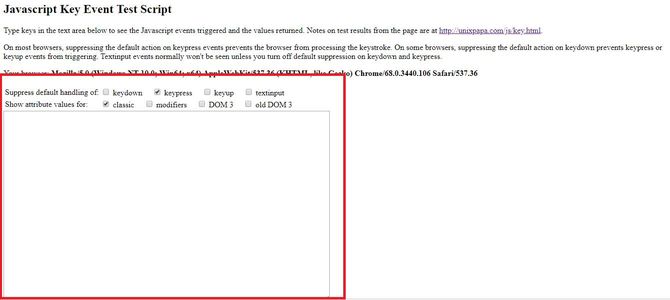











![*new* keyboard test online & download | keyboard tester [2024]](http://kirovlom.ru/wp-content/uploads/2/f/e/2fef9c784f14677398598a8ed124df06.jpeg)















